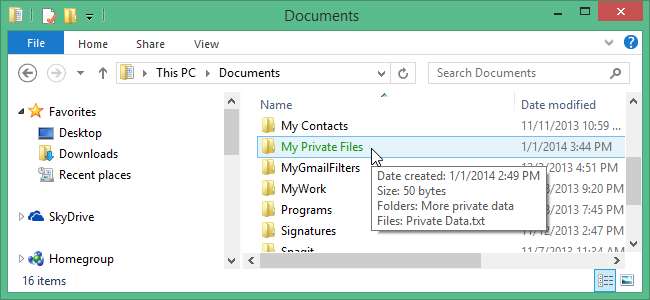
O Windows 8 contém um recurso de criptografia de arquivo integrado, chamado BitLocker , mas apenas nas versões Pro ou Enterprise. Além disso, se o seu sistema não tiver um Trusted Platform Module (TPM), você deve use uma unidade flash USB externa com BitLocker para que funcione .
RELACIONADOS: Como criptografar e proteger com senha suas unidades USB sem software extra
Se você está preocupado com o acesso de outros usuários do seu sistema aos seus arquivos, existe uma maneira simples de criptografar arquivos e pastas em todas as versões do Windows desde o XP, chamada Serviço de Arquivos Criptografados (EFS). Mostraremos como aplicar o EFS a seus arquivos e pastas.
NOTA: Arquivos e pastas que você criptografa usando EFS só podem ser descriptografados usando o login do Windows que criptografou o arquivo. Outros usuários do sistema poderão ver os arquivos, mas não poderão abri-los, mesmo se estiverem executando como administrador. Isso significa que você também precisa ter cuidado para não esquecer seu login, ou você terá seus próprios arquivos bloqueados.
Para criptografar uma pasta ou arquivo, abra o Explorador de Arquivos clicando no ícone Explorador de Arquivos na Barra de Tarefas se você estiver na Área de Trabalho.
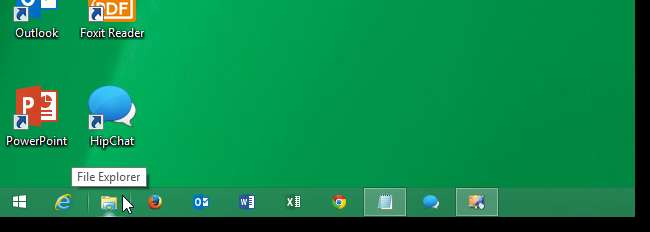
Se você estiver na tela inicial, comece a digitar “explorer” (sem as aspas). A caixa Pesquisar exibe e começa a listar correspondências conforme você digita. Clique em File Explorer na lista de resultados.

Selecione um arquivo ou pasta para criptografar. Para este exemplo, usaremos uma pasta. Clique com o botão direito na pasta e selecione Propriedades no menu pop-up.

Na guia Geral da caixa de diálogo Propriedades, clique em Avançado na seção Atributos.
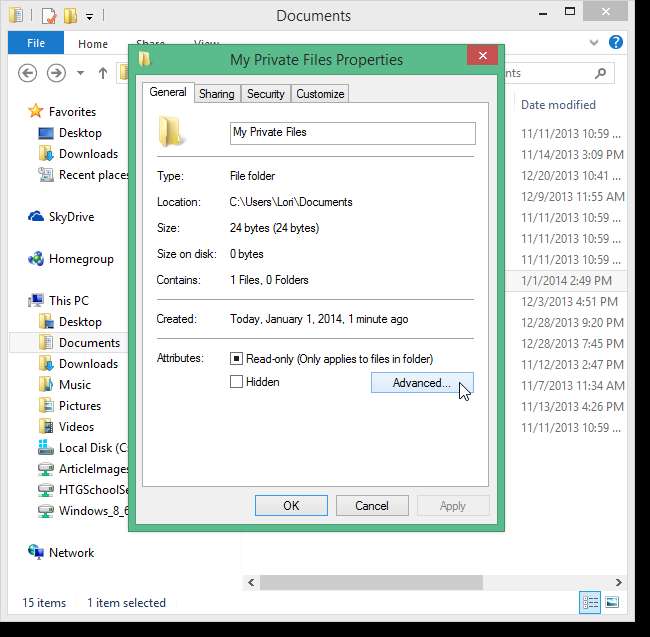
Na caixa de diálogo Atributos avançados, marque a caixa de seleção Criptografar conteúdo para proteger os dados e clique em OK.
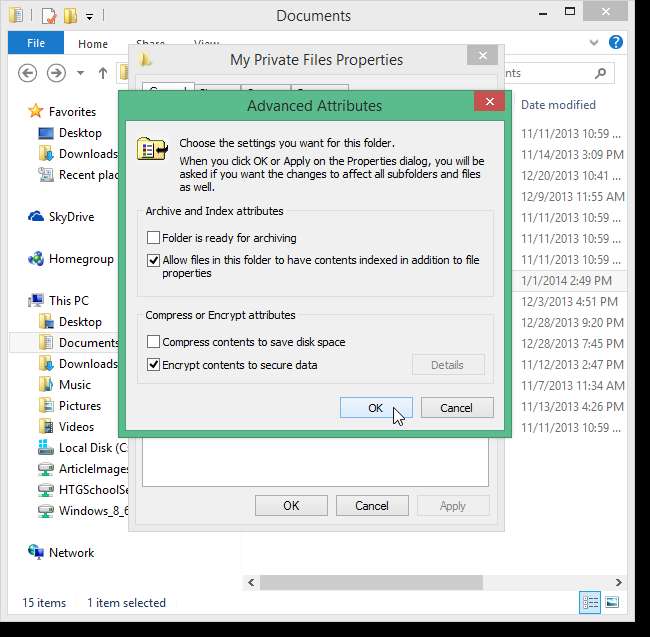
Clique em OK na caixa de diálogo Propriedades para fechá-la.
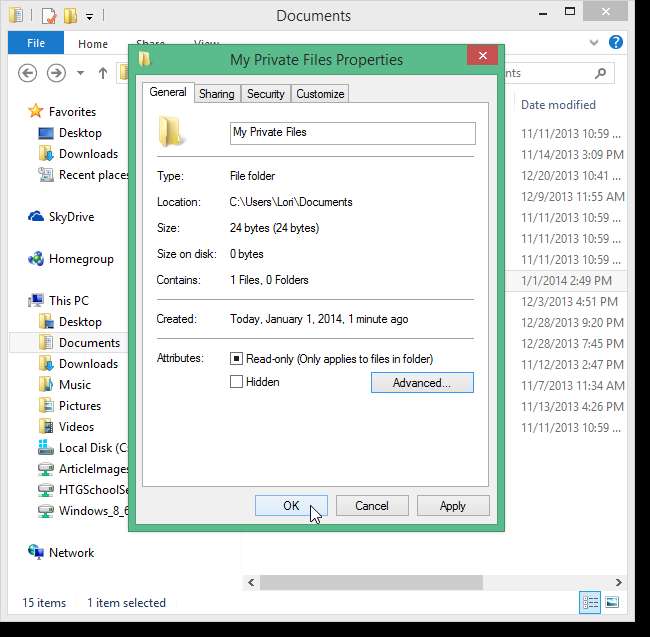
A caixa de diálogo Confirmar Alterações de Atributo é exibida. Se você estiver criptografando uma pasta, será perguntado se deseja criptografar apenas a pasta ou a pasta e todas as subpastas e arquivos. Selecione a opção desejada e clique em OK. A caixa de diálogo Propriedades também é fechada.
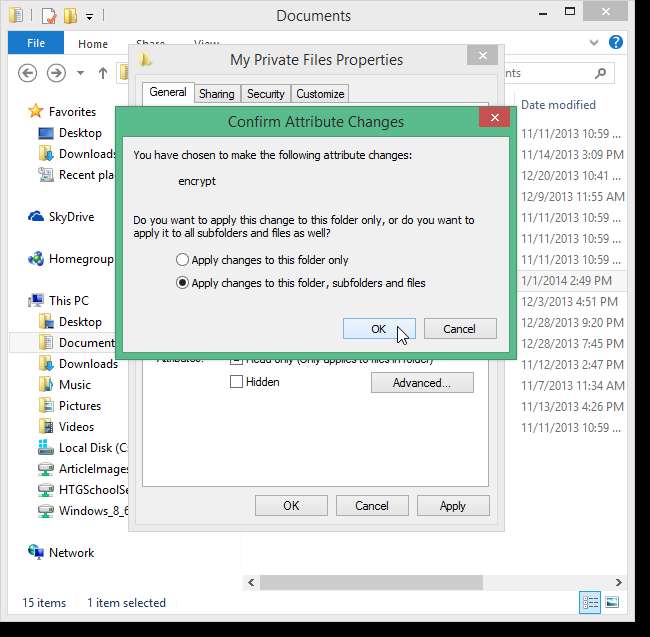
A pasta ou arquivo criptografado agora é exibido em texto verde. Se você criptografou uma pasta e todas as suas subpastas e arquivos, todas as pastas e arquivos dentro da pasta principal também serão criptografados e exibidos em verde. Quaisquer arquivos ou pastas que você criar na pasta principal no futuro também serão criptografados.
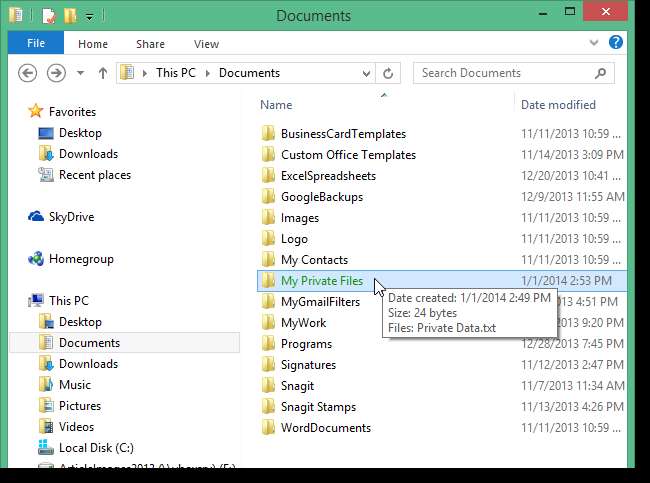
Você também verá um pop-up na área de notificação da barra de tarefas, recomendando que você faça backup de sua chave de criptografia, caso a chave original seja perdida ou corrompida. Clique neste pop-up para fazer backup da chave.
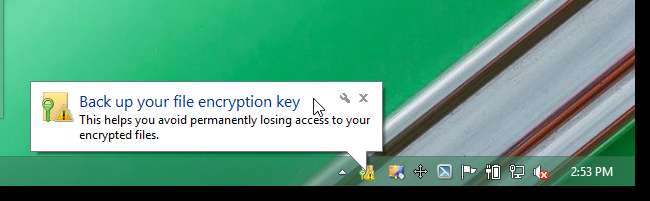
NOTA: Se a mensagem pop-up acima desapareceu antes que você pudesse clicar nela, clique na seta Área de Notificação e clique no ícone Sistema de Arquivos com Criptografia.
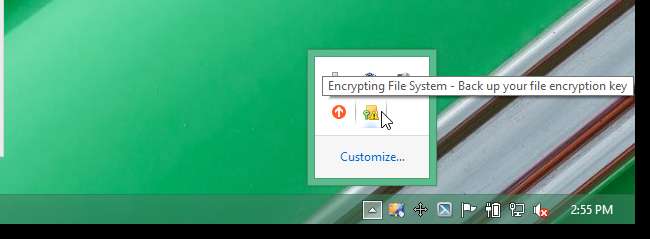
Na caixa de diálogo Encrypting File System, clique em Back up now. Se ainda não estiver pronto para fazer backup do certificado e da chave de criptografia, você pode selecionar Fazer backup mais tarde para ser lembrado na próxima vez que fizer login. Não é recomendado Nunca fazer backup da chave.
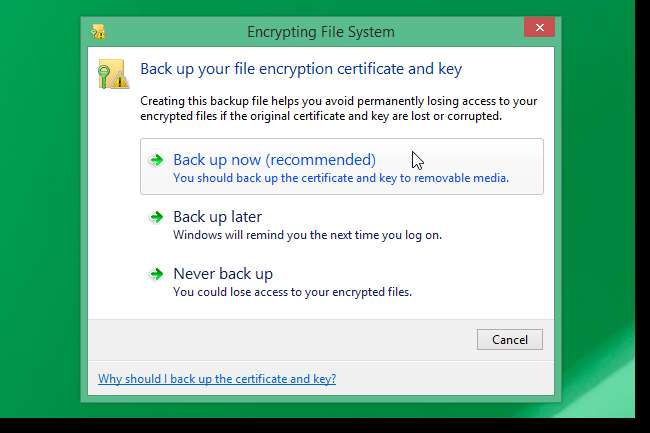
Clique em Avançar na primeira tela do Assistente para exportação de certificados.

Aceite a seleção padrão do formato de arquivo do certificado e chave de criptografia exportados e clique em Avançar.
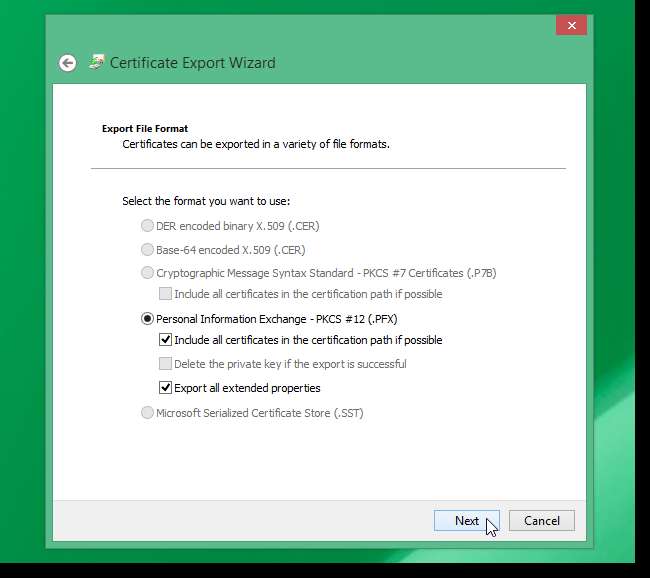
Marque a caixa de seleção Senha e insira uma senha forte na caixa de edição Senha e novamente na caixa de edição Confirmar senha. Clique em Avançar.
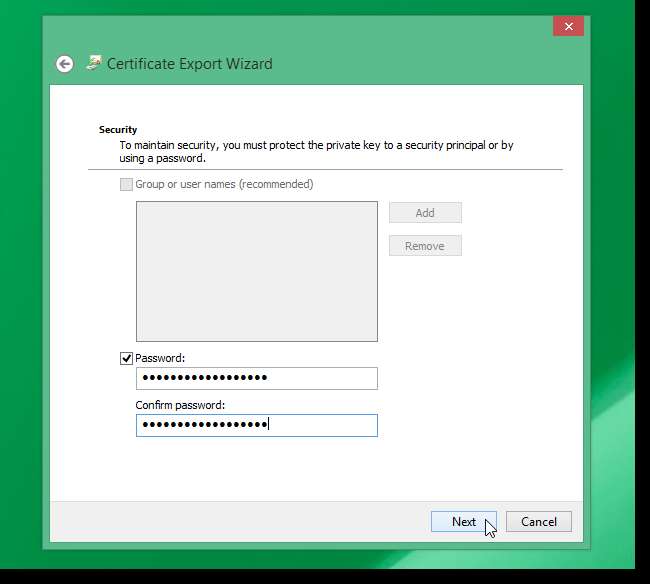
Na tela Arquivo a ser exportado, clique em Procurar.
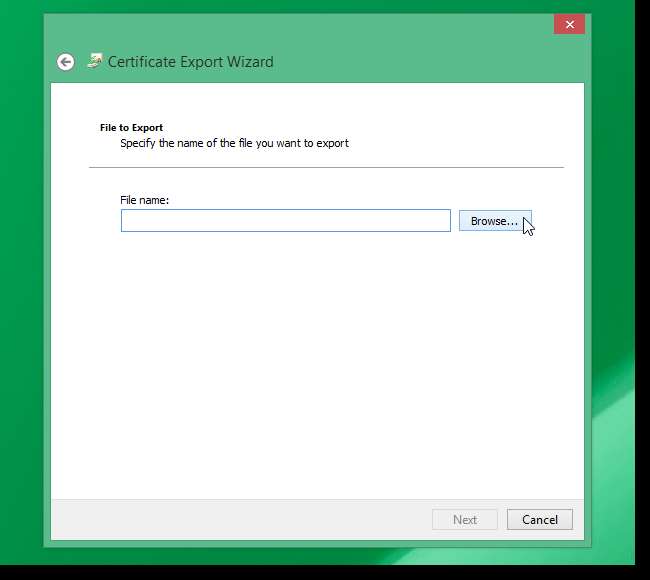
Navegue até o local onde deseja salvar o certificado de criptografia e o arquivo de chave. Você pode salvá-lo no disco rígido inicialmente, mas certifique-se de movê-lo para uma unidade externa, como uma unidade flash USB. Clique em Salvar.
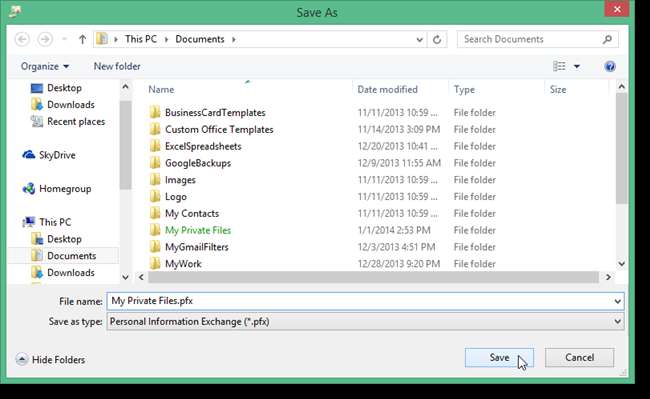
O caminho para o seu arquivo é inserido na caixa de edição Nome do arquivo. Clique em Avançar.
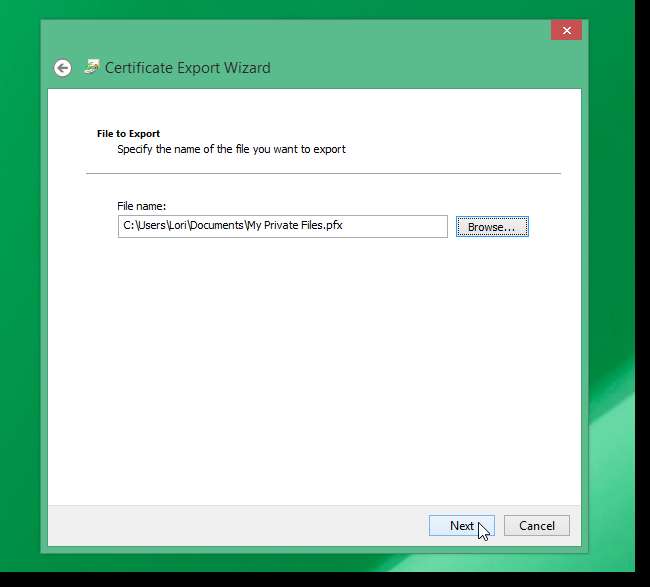
Um resumo das configurações escolhidas é exibido na tela final. Clique em Concluir.
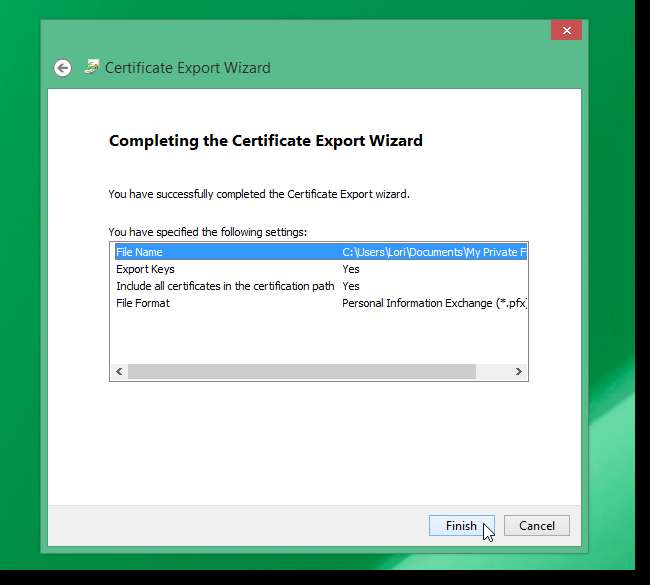
Uma caixa de diálogo é exibida informando que a exportação foi bem-sucedida. Clique em OK para fechar.
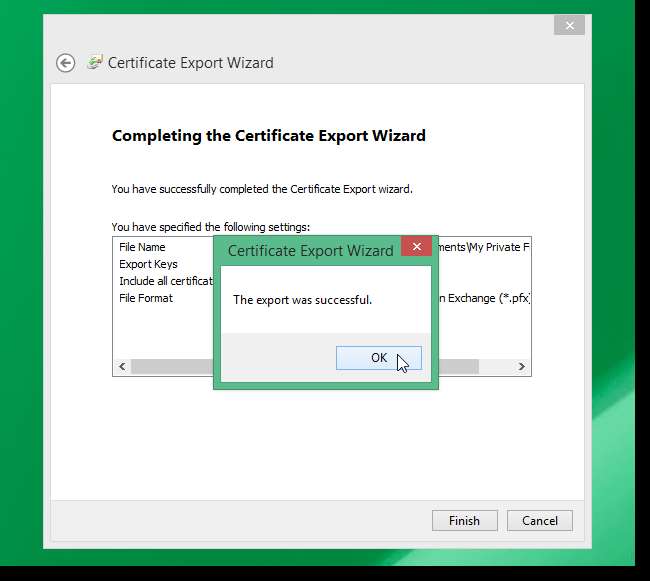
Você pode desfazer a criptografia em arquivos ou pastas criptografados selecionando Propriedades para os arquivos ou pastas e desativando a opção Criptografar conteúdo para proteger os dados descrita neste artigo.
RELACIONADOS: Como proteger arquivos confidenciais em seu PC com VeraCrypt
Você também pode use a ferramenta gratuita TrueCrypt para proteger seus dados e até mesmo para ocultar dados em um volume oculto dentro de um volume TrueCrypt .







